登录
- 微信登录
- 手机号登录
微信扫码关注“汇帮科技”快速登录
Loading...
点击刷新
请在微信【汇帮科技】内点击授权
300秒后二维码将过期
二维码已过期,点击刷新获取新二维码
登录
登录
其他登录方式
来源:汇帮科技 修改日期:2025-10-17 13:00
宝子们在办公时是不是经常遇到这种离谱事:团队共享的Excel文件改了N个版本,最后保存时间却像"穿越"回上个月?或者需要伪造一个历史修改时间来应付甲方爸爸的版本追踪?别慌!这篇教程直接给你扒光Excel最后修改时间的所有秘密,从小白到大神,看完这篇保准你能把时间"拿捏"得死死的!不管是职场新人怕背锅,还是老油条想装X,学会这些方法,文件时间想改就改,再也不怕被问"这表啥时候做的?",简直是打工人的摸鱼神器+甩锅必备技能!
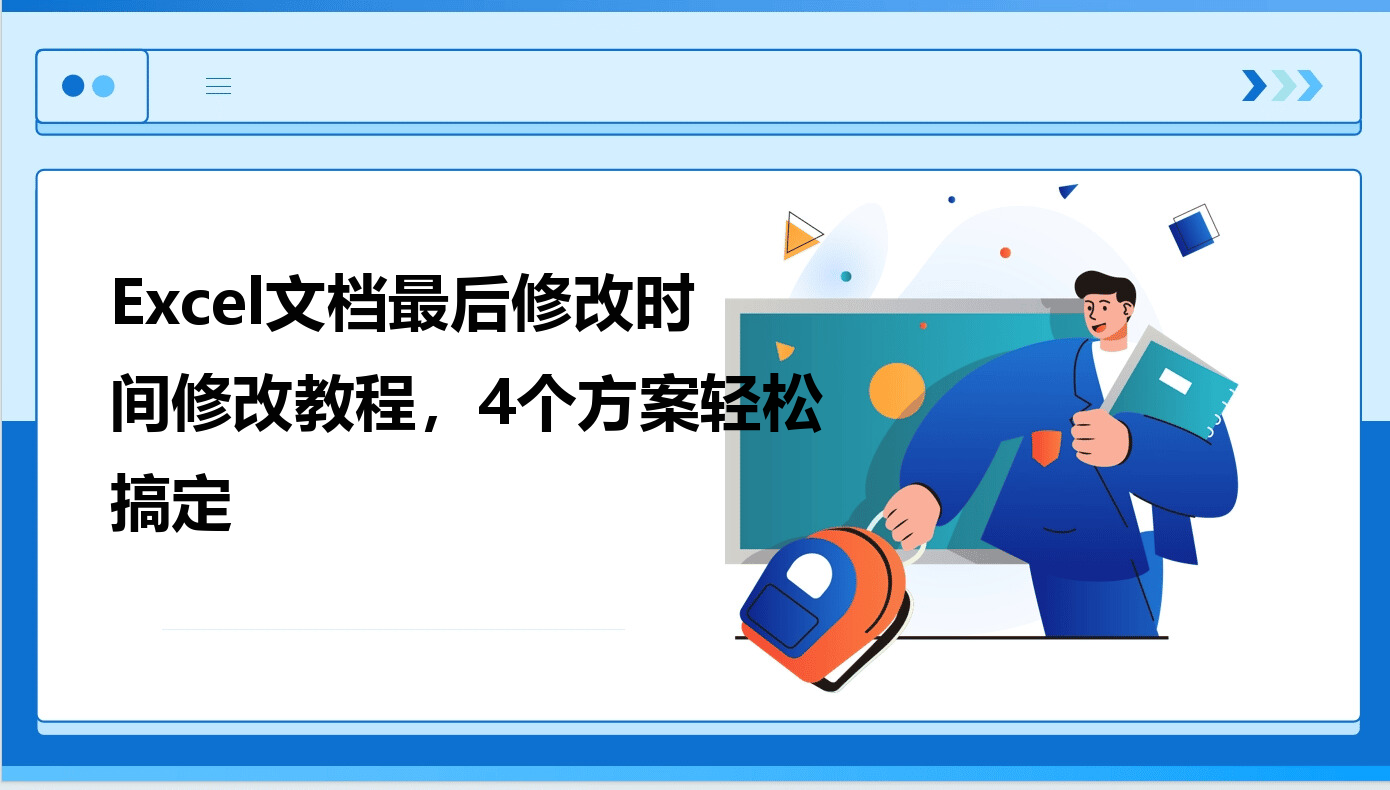
一、用汇帮元数据编辑器"硬改"时间
(这软件简直是时间魔法师,改文件属性就像玩一样简单!)
1. 启动软件:先在电脑上找到安装好的汇帮元数据编辑器,双击图标打开,界面超清爽,就像刚拆封的盲盒一样惊喜满满~

2. 选"Office文件属性":在左边菜单里找到"Office文件属性编辑",点进去后你会发现新世界,所有办公文件的属性都在这儿!
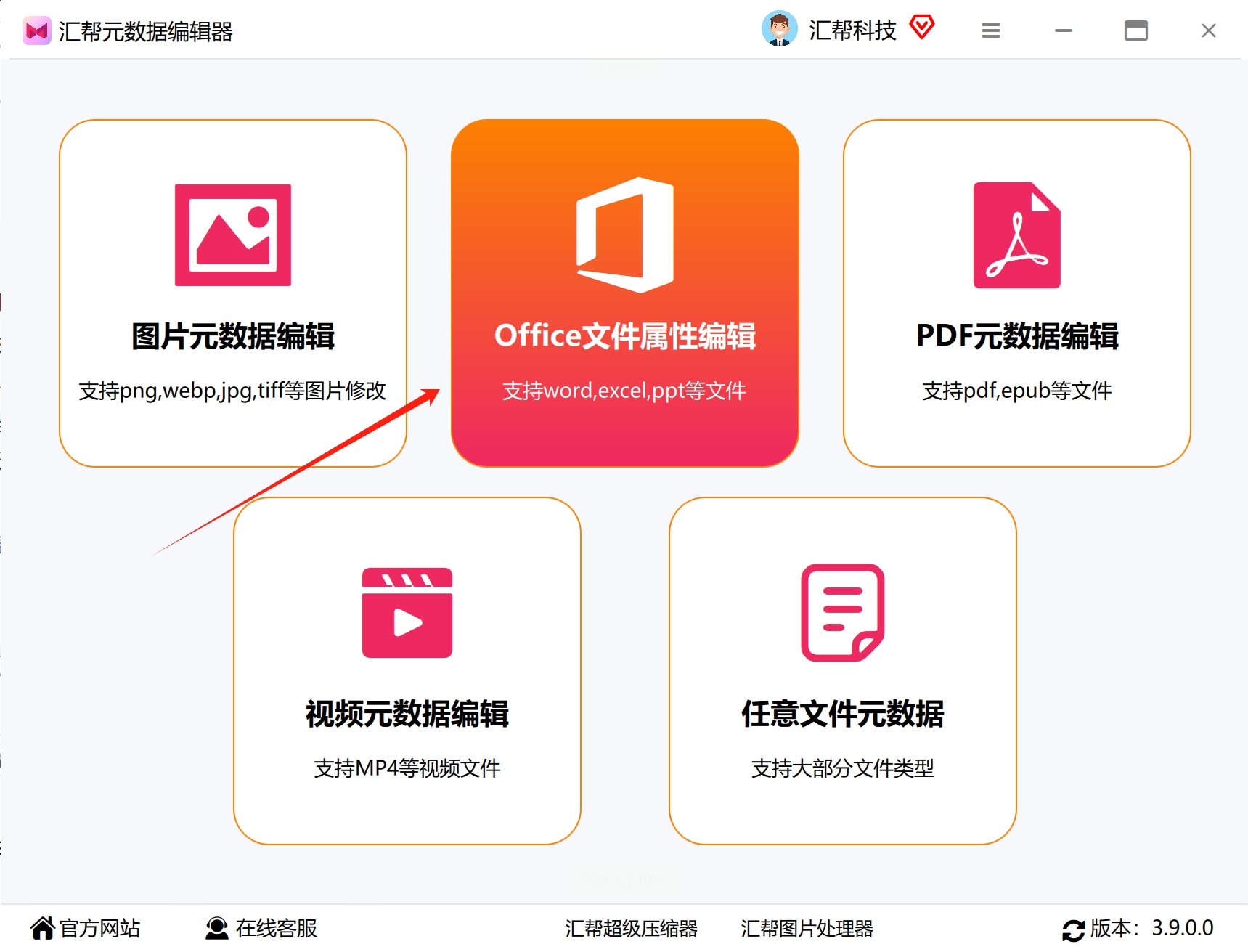
3. 拖文件进去:把你的Excel文件直接拖到软件窗口里,或者点"添加文件"按钮,想改几个改几个,支持批量操作,多到离谱也不怕!
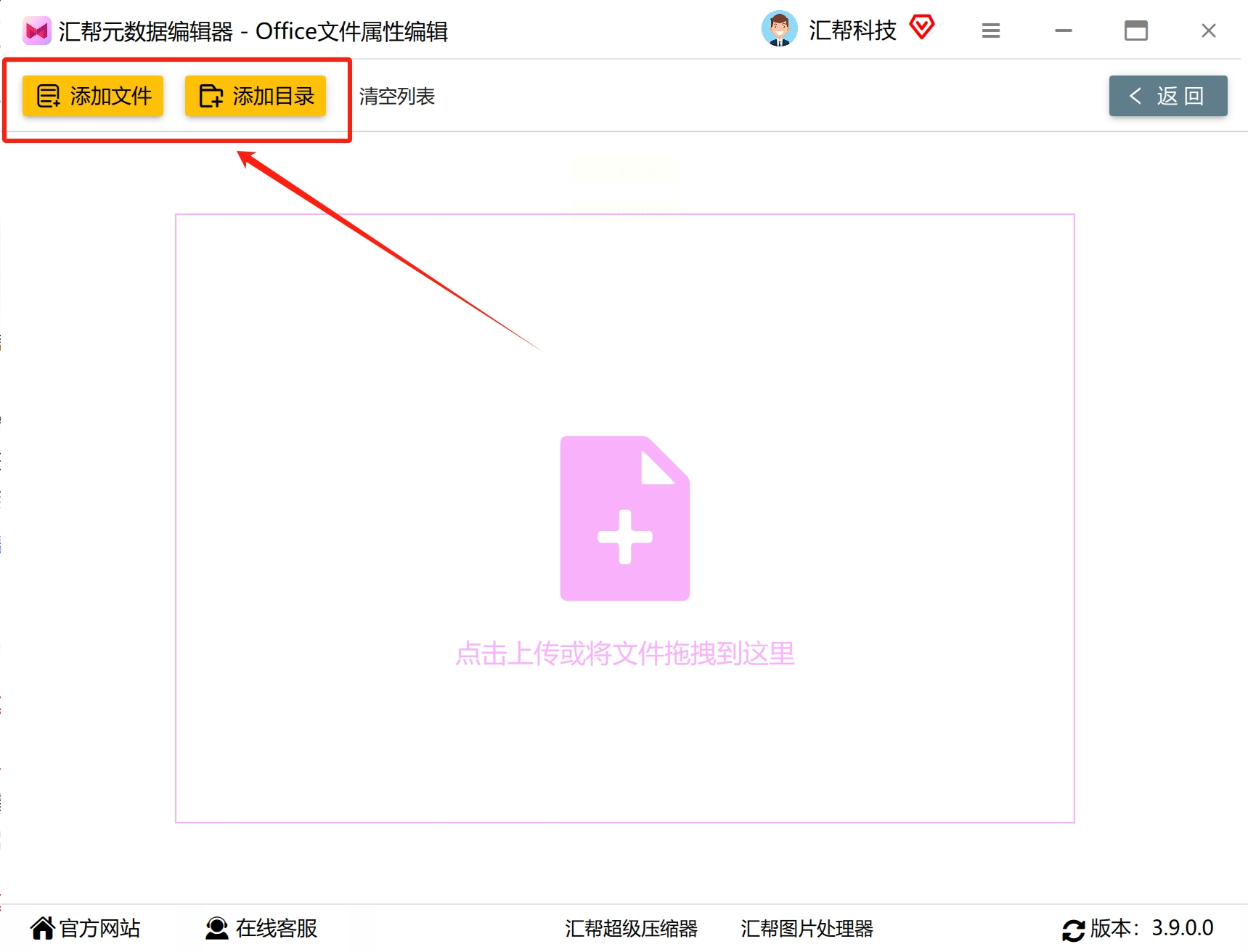
4. 改"最后修改者":找到界面里那个"最后修改者"的框框,右边有个小铅笔图标,点它就能输入新名字啦,比如改成"摸鱼冠军"这种代号都没问题~
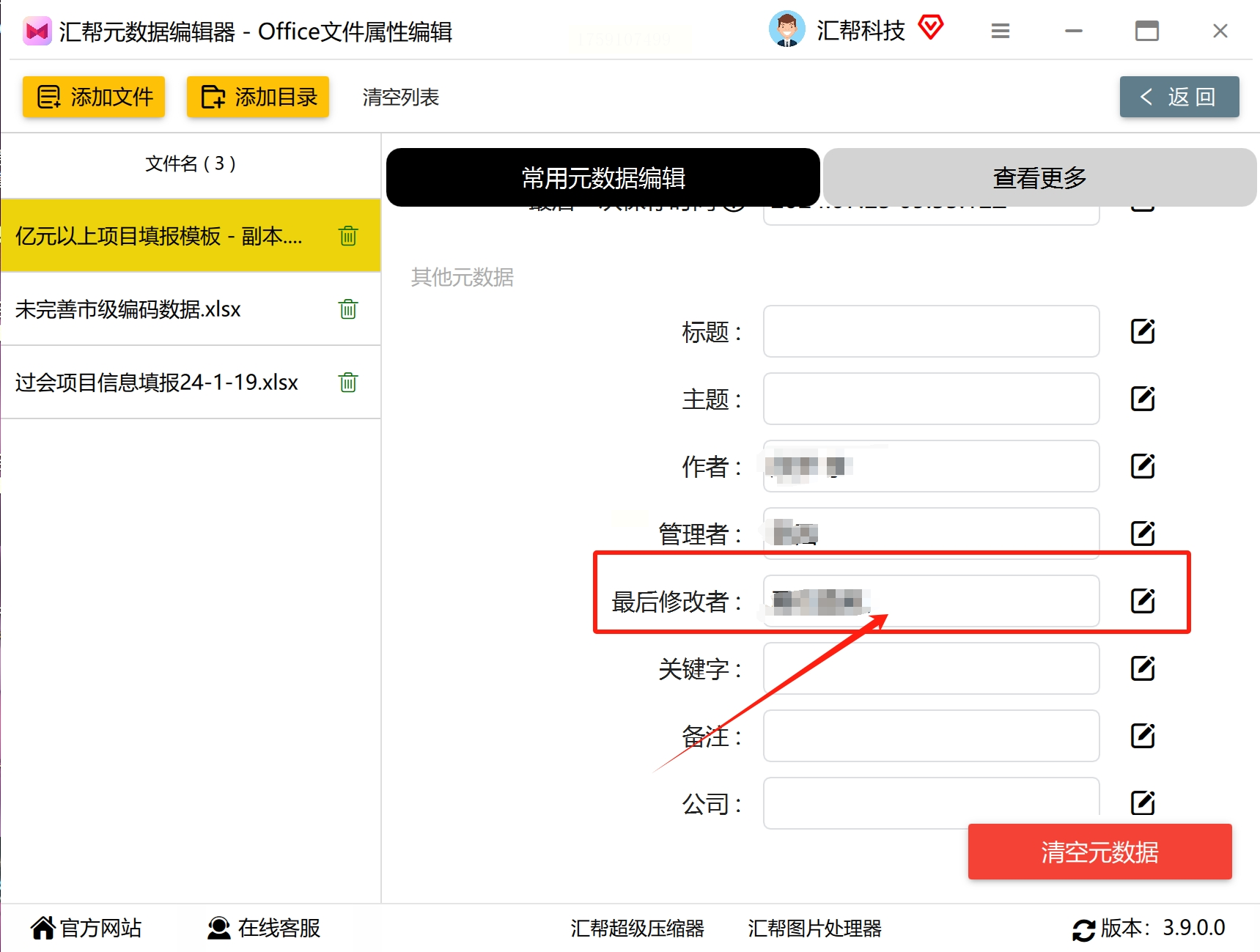
5. 批量保存:改完所有信息后,直接点右下角的"保存到所有文件",等进度条走完,文件的时间就跟你改的一样新鲜出炉了!
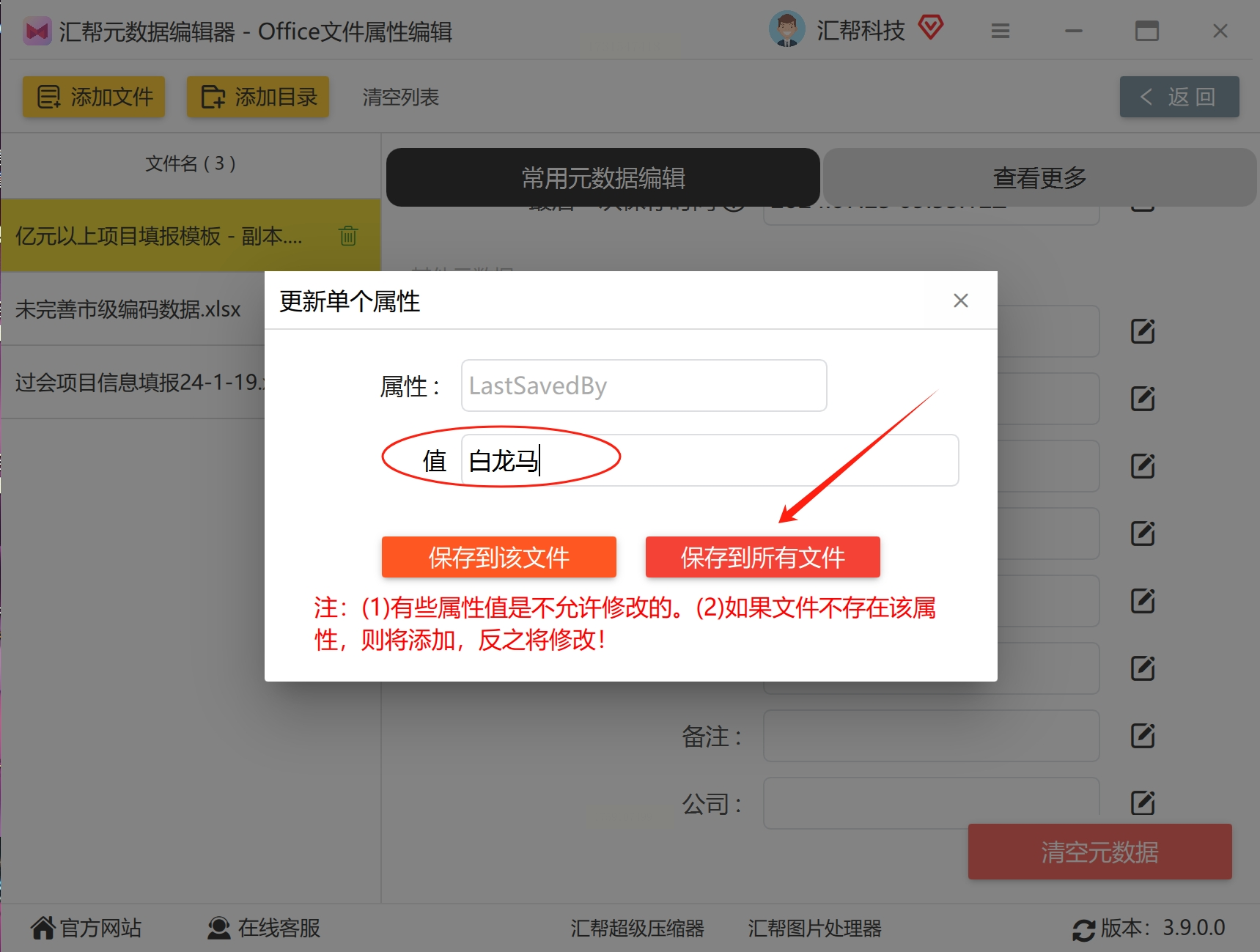
二、FileTimeTool:拖拽党狂喜的时间修改器
(这工具藏得够深但巨好用!改时间就像挪个文件夹那么简单~)
1. 打开软件选"设定时间":下载安装后打开,界面简单得像小学生作业本,找到"设定时间"按钮点下去,你会看到时间输入区。
2. 选日期时间:可以手动敲日期,或者直接用滚轮选个喜欢的时间,比如上周三下午3点,完美复刻一个不存在的"历史时刻"。
3. 点"更新时间":软件会自动扫描你指定的文件夹,把里面所有Excel文件的时间都更新一遍,进度条跑完就像施了魔法一样~
4. 检查文件属性:去文件右键点"属性",看"修改日期"是不是乖乖变了?要是没改,可能是你放错文件夹啦,再检查一遍位置~
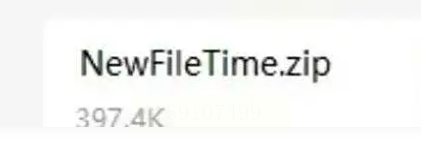
三、汇帮批量重命名:改时间还能顺便改文件名
(这个软件简直是时间和文件名的"双料杀手",办公效率拉满!)
1. 选"文件属性修改":打开汇帮批量重命名,左边菜单里有个"文件属性修改",点进去你会看到时间修改区。
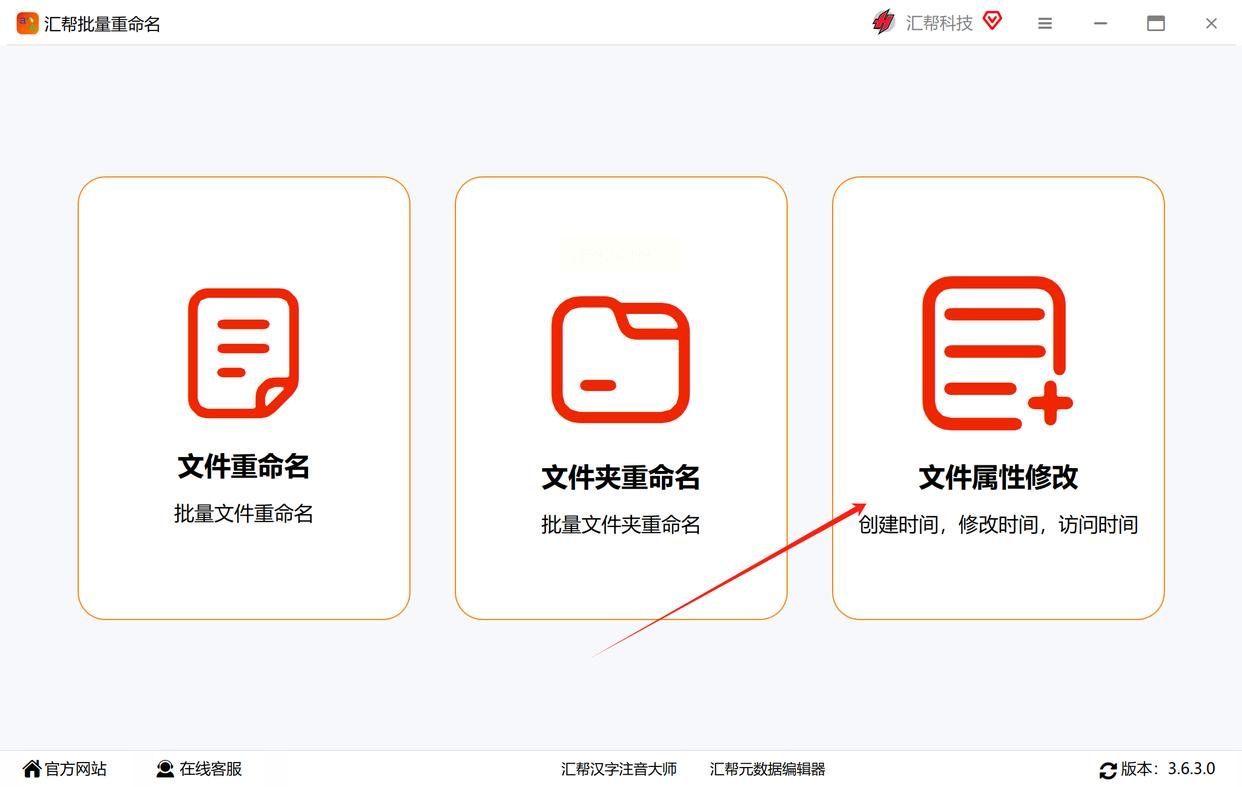
2. 添加文件:点左上角"添加文件",把要改时间的Excel文件全选拖进去,批量操作yyds!
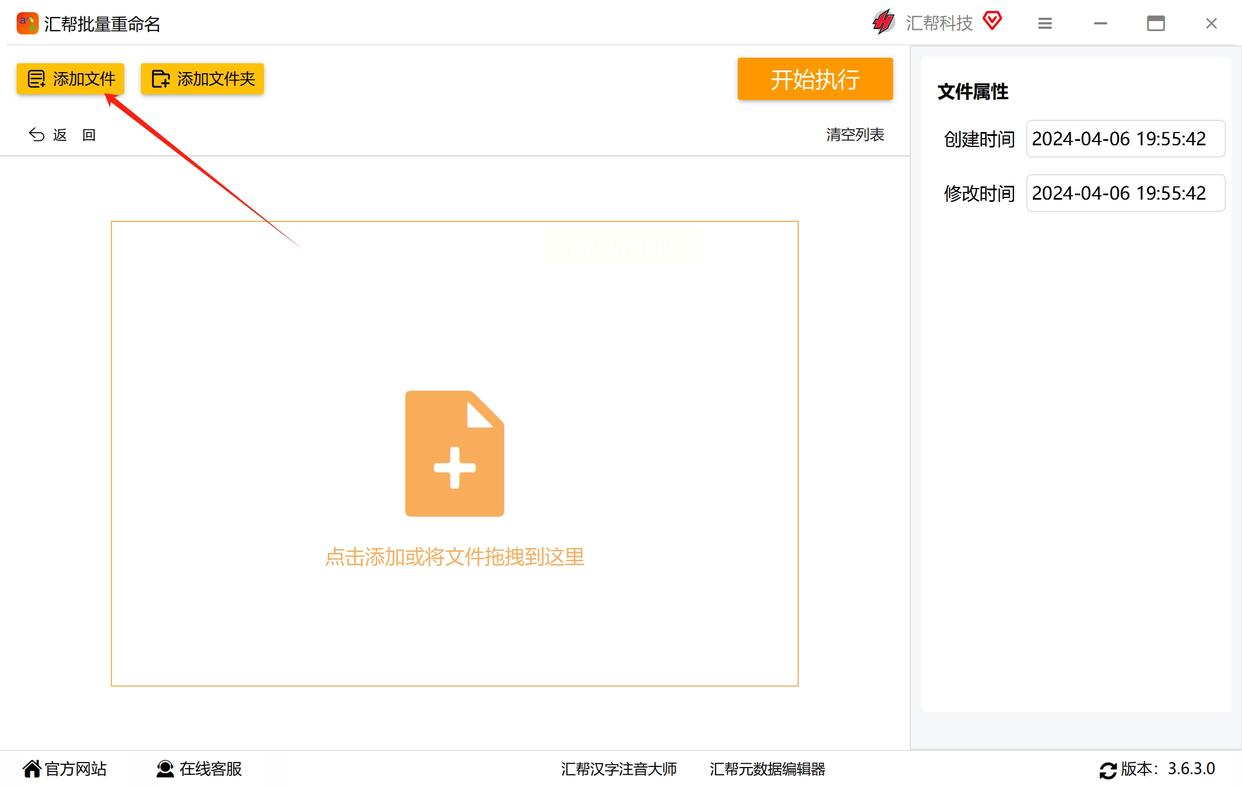
3. 改时间参数:右边有"创建时间"和"修改时间"两个选项,点每个选项后面的小箭头,会弹出时间选择器,上下滚轮选个喜欢的时间,比如改成2023年元旦,直接点"保存"。
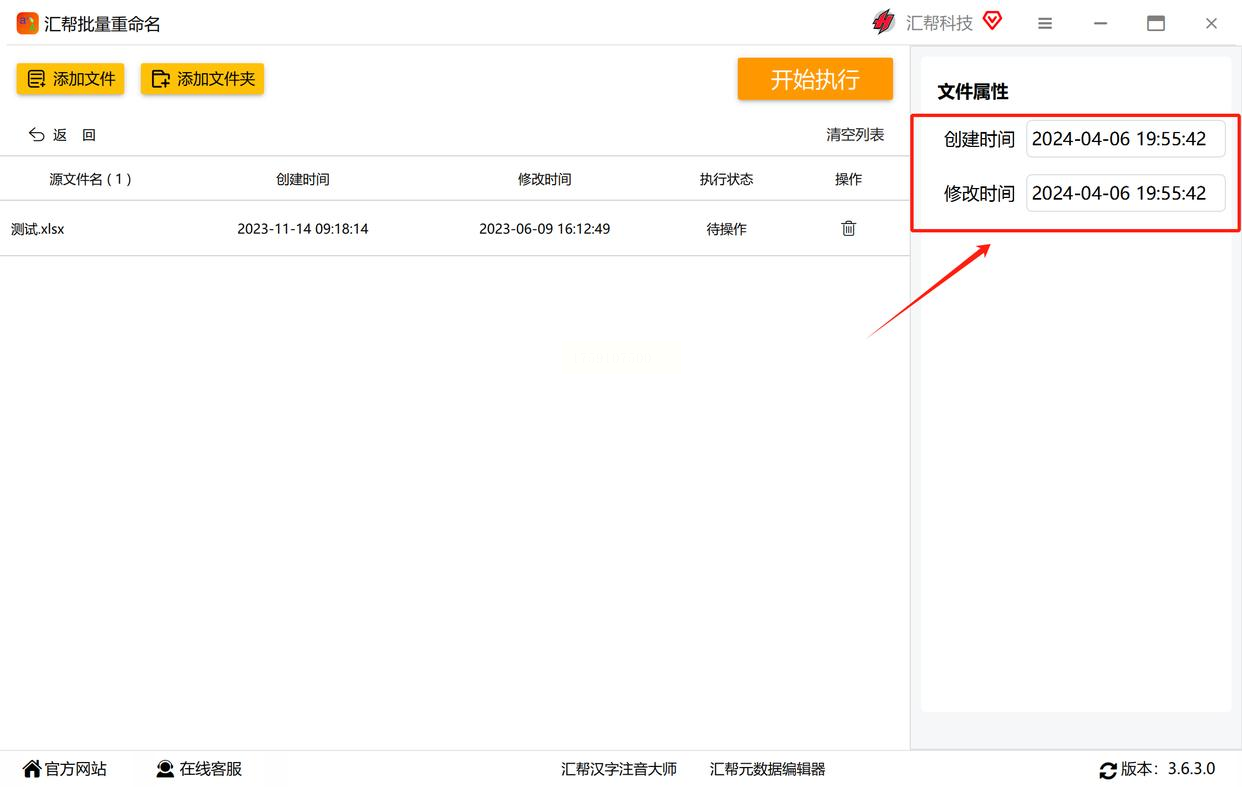
4. 执行修改:两个时间都改完后,点"开始执行",软件就像个勤劳的小蜜蜂,默默把所有文件时间都更新啦~
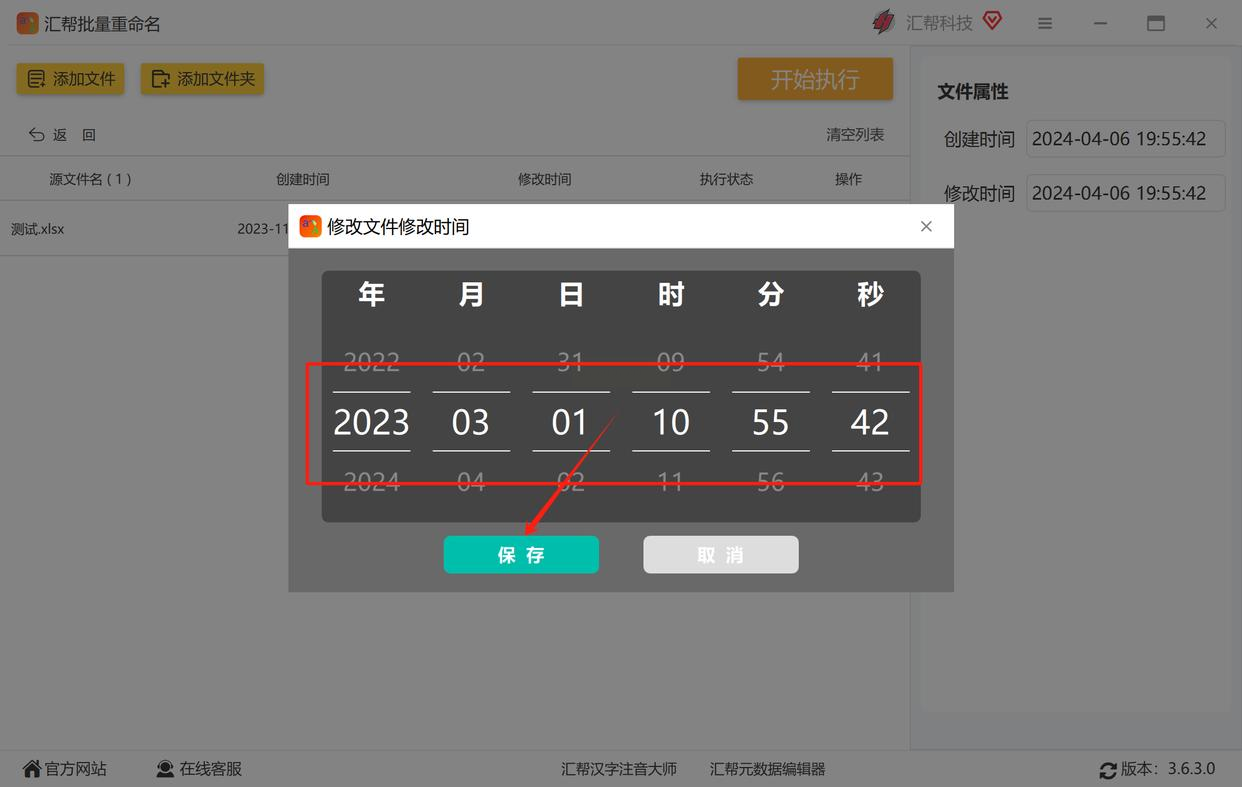
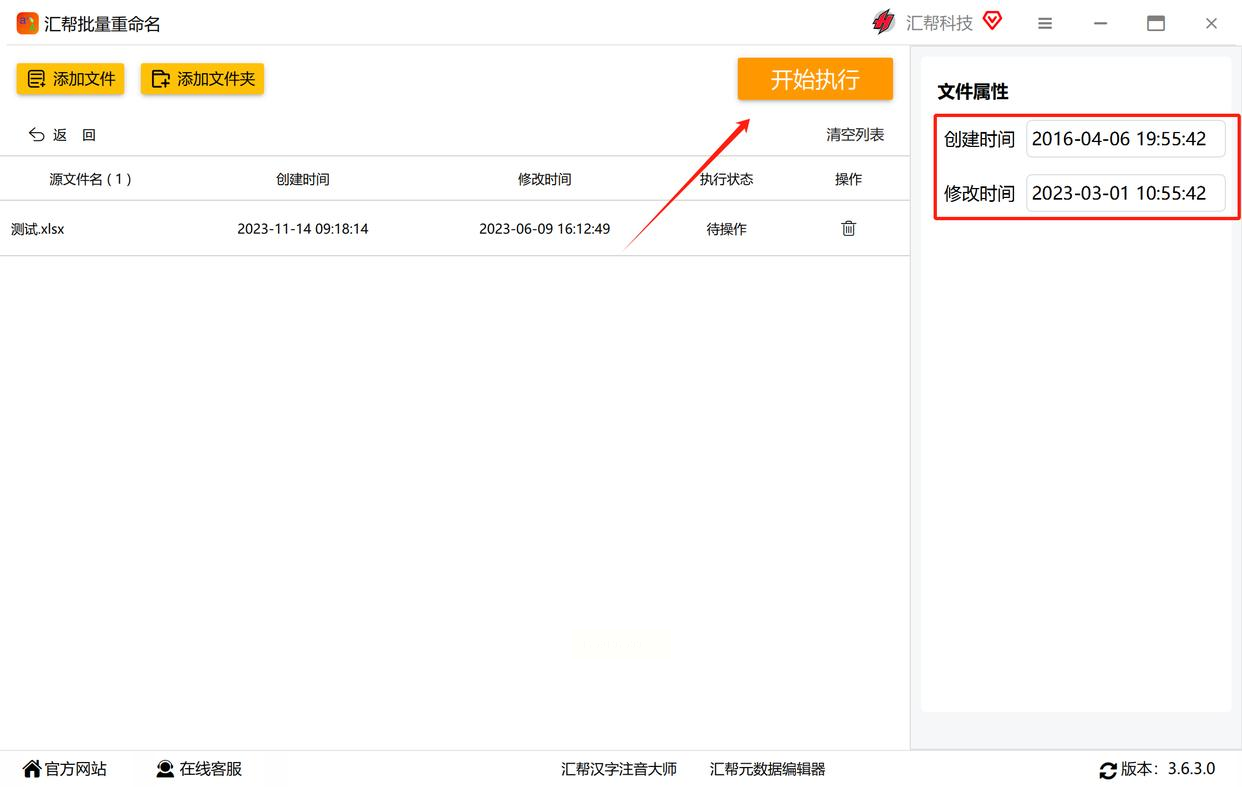
5. 验证结果:改完后去文件右键看属性,时间已经完美变身,要是还想改文件名,汇帮还能顺便给你批量改名,简直是职场万金油工具!
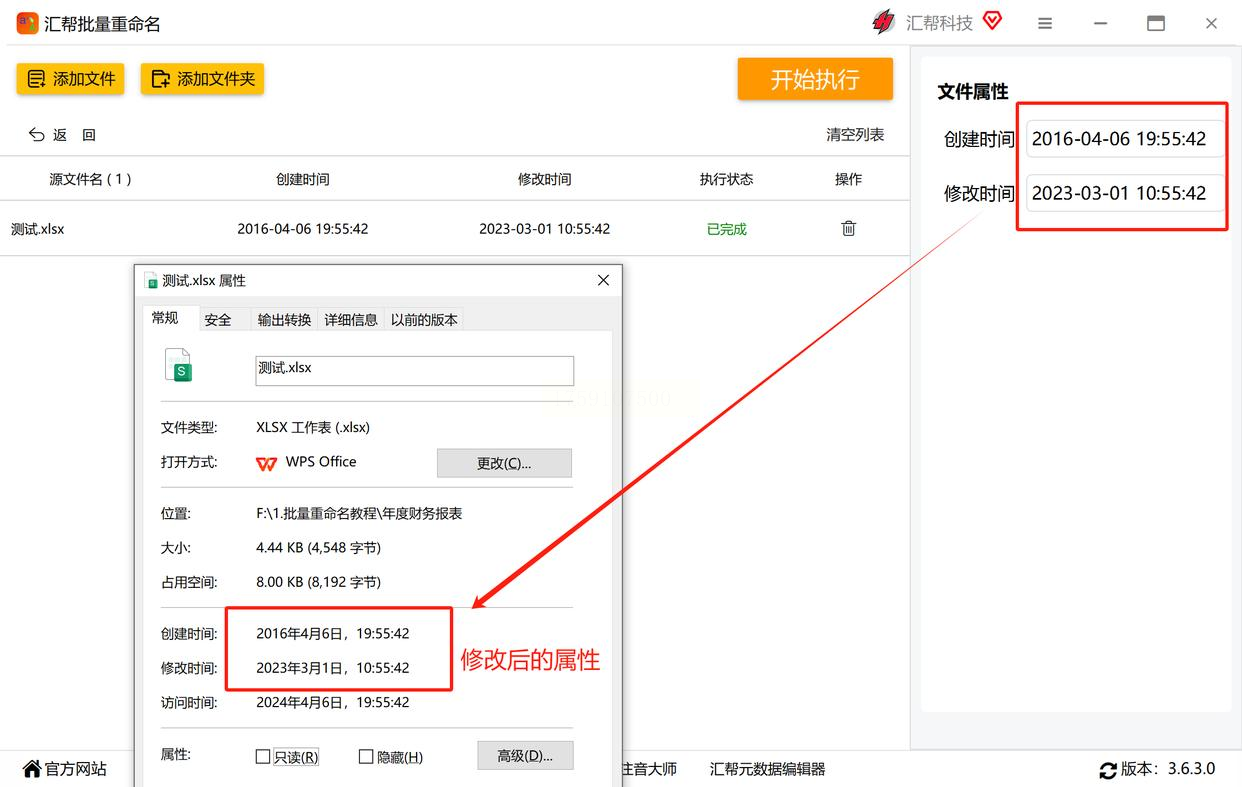
四、系统时间大法:用系统时间"蒙混过关"
(这招适合临时抱佛脚,改完还能恢复,纯纯打工人小技巧~)
1. 关闭Excel文件:先确认Excel文件是关着的,不然改不了系统时间会影响当前文件哦。
2. 改系统时间:右键点任务栏右下角的时间,选"调整日期和时间",关掉"自动设置时间",然后手动把年份改大/小,月份/日期随便调,比如改成2025年春节。
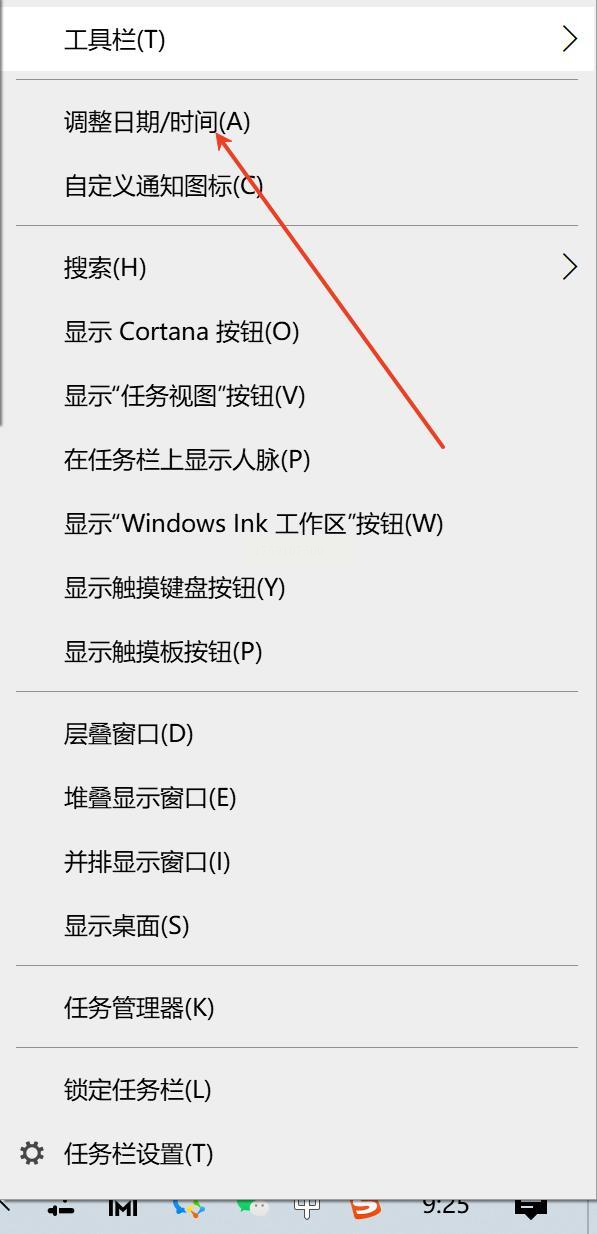
3. 重开Excel改个空格:重新打开Excel文件,随便点个单元格,按个空格键再删掉,或者改个数字,不用动实质内容,目的就是让Excel以为你"刚改完"。
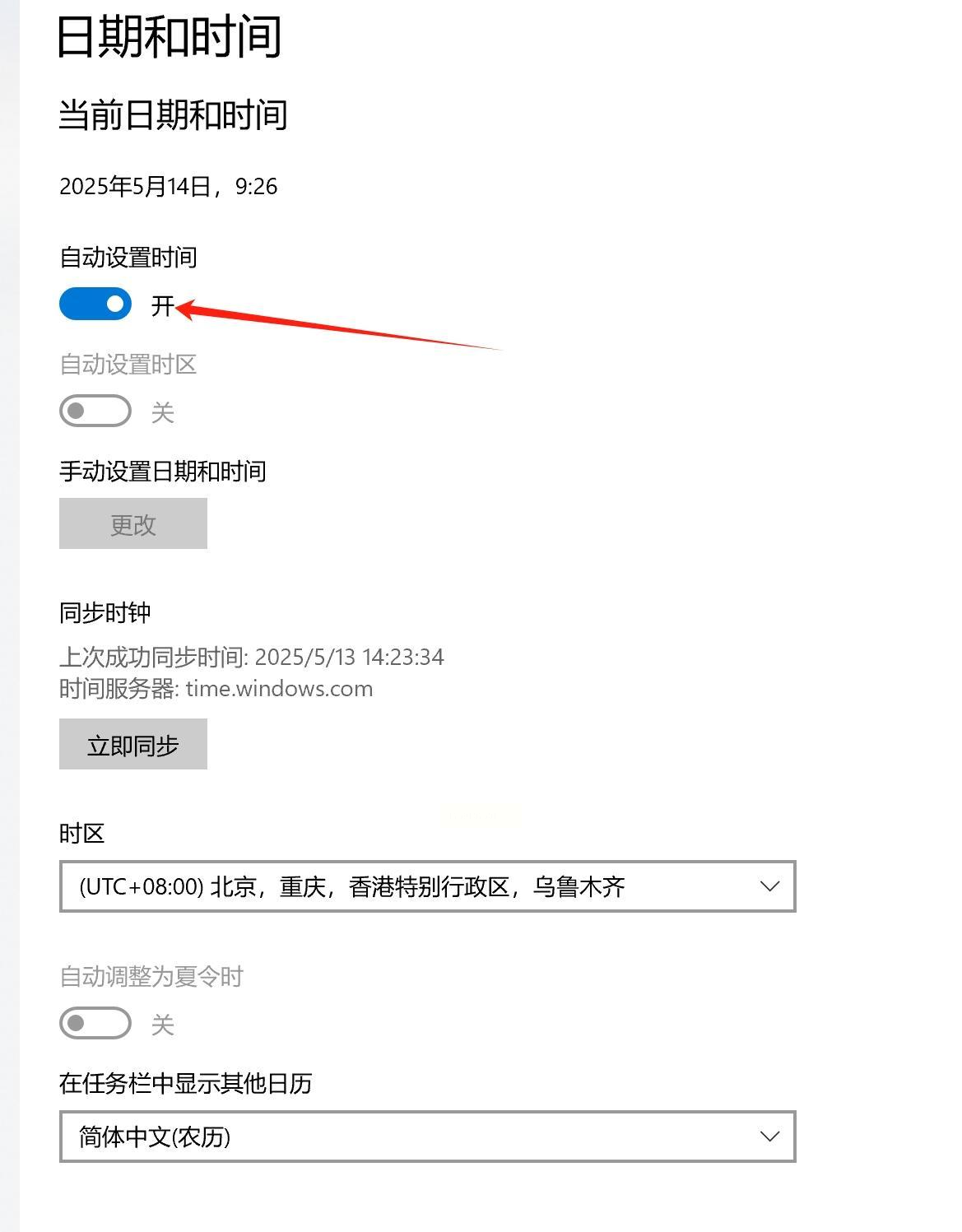
4. 重新保存文件:按Ctrl+S或者点左上角"文件→保存",这时候Excel就会记录新的修改时间啦,系统时间跟着文件走~
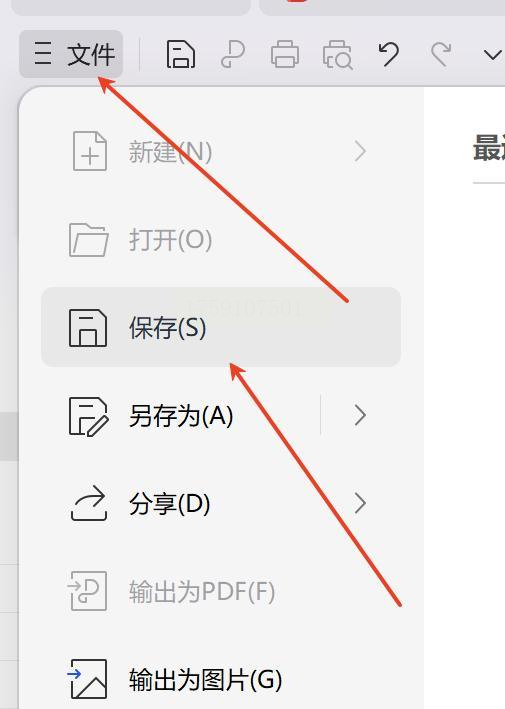
5. 恢复系统时间:改完后记得把"自动设置时间"打开,不然电脑时间一直停留在过去,小心系统提示你"时间异常"!
宝子们!现在是不是感觉时间在你手里就像橡皮泥一样随便捏?不管是需要应付领导检查版本,还是想在协作中装个"老司机",这些方法都能帮你秒变时间魔术师!记住,这些方法虽然好用,但千万别用在重要文件造假上哦~毕竟诚信才是职场通行证!如果觉得这篇教程对你有用,赶紧@你的同事,让他们也摆脱Excel时间的"坑"!下次再有人问你"这文件啥时候做的",直接甩给他一个改过的时间,让他知道什么叫"职场时间自由"!最后提醒:改时间前记得备份文件,万一手滑改错了,还能抢救一下~祝你办公愉快,时间都在你的掌控之中!
如果想要深入了解我们的产品,请到 汇帮科技官网 中了解更多产品信息!
没有找到您需要的答案?
不着急,我们有专业的在线客服为您解答!

请扫描客服二维码